在word文档中怎么制作一个证书?
其实我们的常用的word的功能是很强大的,今天小编就为大家介绍在word文档中怎么制作一个证书方法,一起来看看吧
这里制作证书可不是说的什么假证之类的。只是娱乐性质的自娱证书。当然自娱就是自乐了,做一个自己想要的证明。那么还是用word做吧,比较简单容易些,下面我们一起来看看吧!
方法
1、首先证书是横版的,我们进入页面设置把版式设置成横版
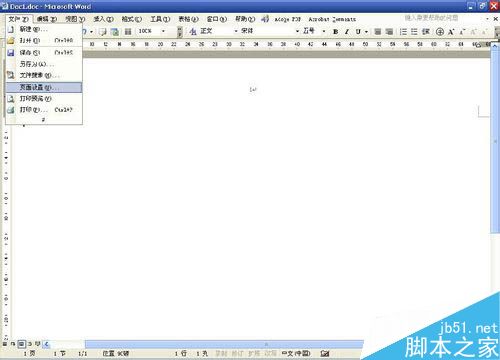
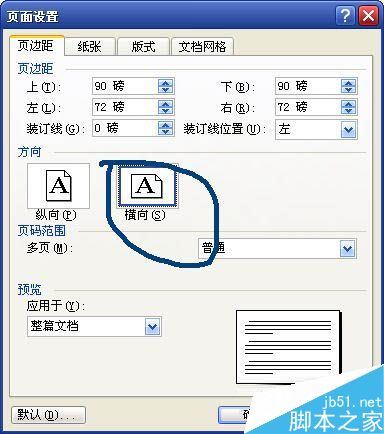
2、证书还是不要太大,要低调,我们把纸张设置成a5(a4是大奖状)
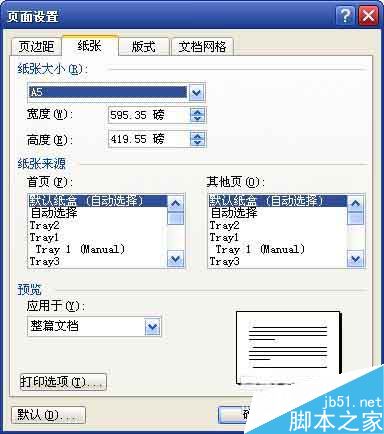
3、页边距设置成2cm
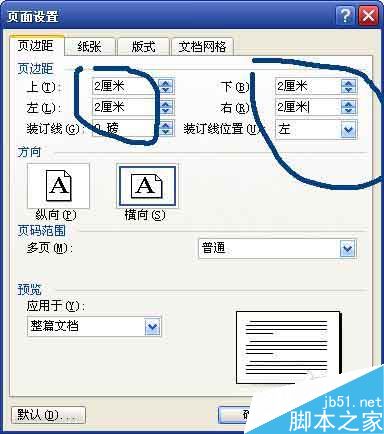
4、在格式里面选择边框和底纹

5、在页面边框里选择一个边框和颜色(建议使用艺术型更漂亮)
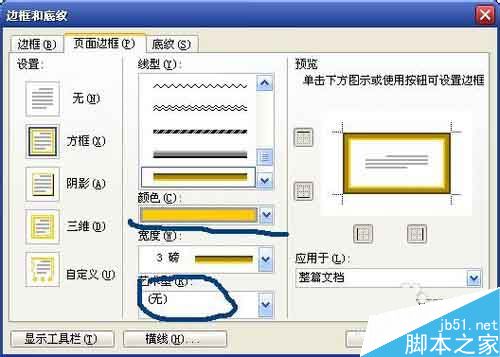
6、插入边框后,我们打开绘图工具框。在自选图形的星形和旗帜里面选一个合适的图形,将其颜色设置的鲜艳一点


7、然后右键选择添加文字

8、在文字输入框里输入艺术字(插入 图片 艺术字)

9、然后在星形和旗帜里面选择一个五角星置于奖状的顶部,填充颜色选择金黄


10、然后进入自选图形的线型里面绘制几条直线

11、在直线上点击文本框按钮绘制一个文本框,然后再绘制一个日期的文本框。

12、我们在文本框位置右键选择设置文本框格式将线条颜色设置成白色


13、然后输入一些字,就是特色证书了。娱乐而已。

以上就是在word文档中怎么制作一个证书方法介绍,操作很简单的,大家学会了吗?希望这篇文章能对大家有所帮助!
您可能感兴趣的文章
- 07-02word如何删除分节符
- 07-02怎样在Word中插入封面
- 07-02如何在word方框里打钩
- 07-02在WORD中如何设置按序号重新分行?
- 07-02Word制作条形统计图的方法
- 07-02word打印机怎么设置
- 07-02word制作图片链接的方法步骤图
- 07-02Word如何在表格中删除行和列
- 07-02Word基本操作教程
- 07-02word2007打印方法


阅读排行
推荐教程
- 11-30正版office2021永久激活密钥
- 11-25怎么激活office2019最新版?office 2019激活秘钥+激活工具推荐
- 11-22office怎么免费永久激活 office产品密钥永久激活码
- 11-25office2010 产品密钥 永久密钥最新分享
- 11-22Office2016激活密钥专业增强版(神Key)Office2016永久激活密钥[202
- 11-30全新 Office 2013 激活密钥 Office 2013 激活工具推荐
- 11-25正版 office 产品密钥 office 密钥 office2019 永久激活
- 11-22office2020破解版(附永久密钥) 免费完整版
- 11-302023 全新 office 2010 标准版/专业版密钥
- 03-262024最新最新office365激活密钥激活码永久有效






